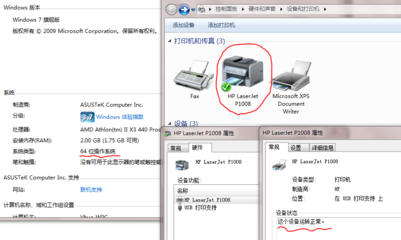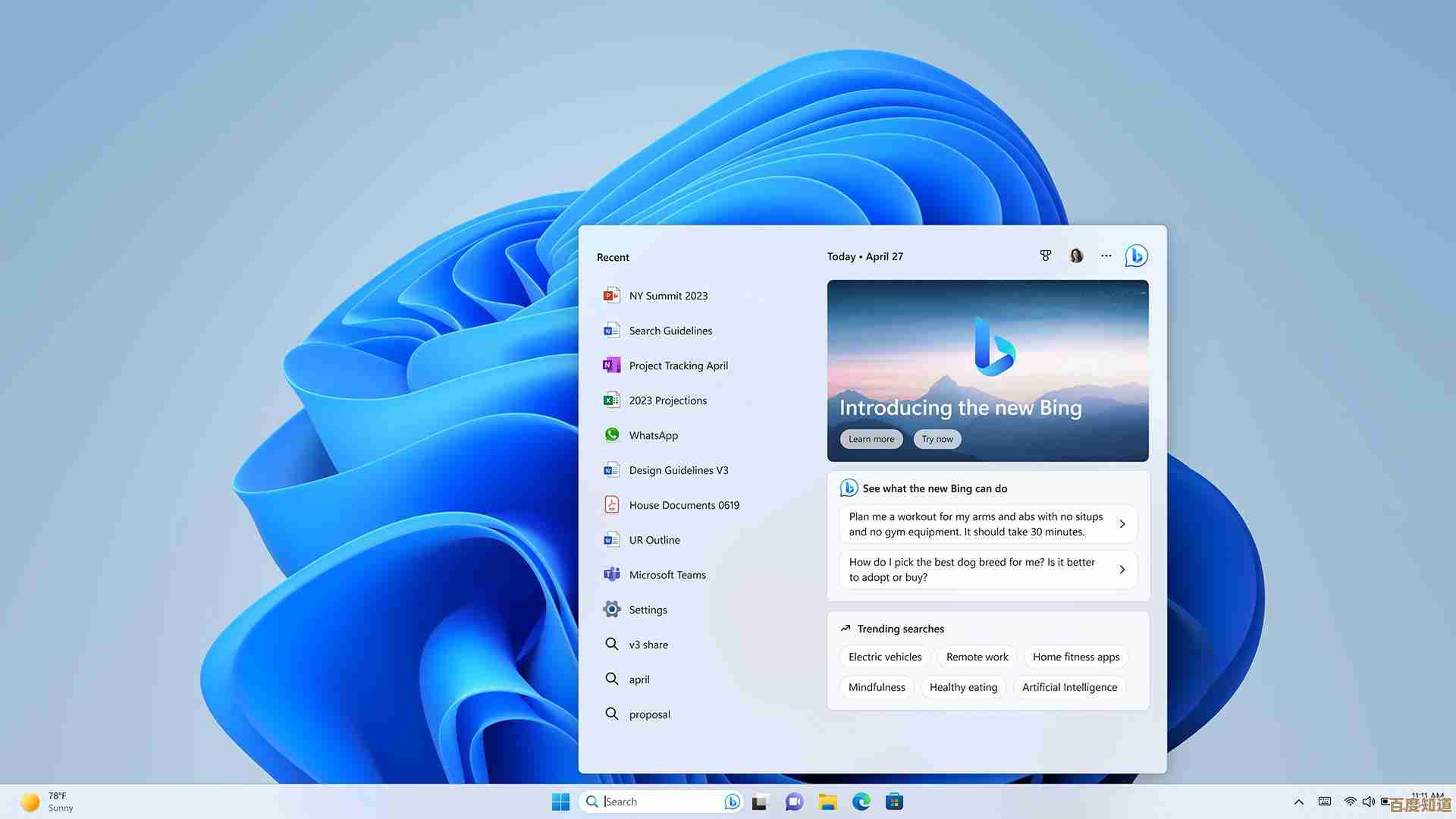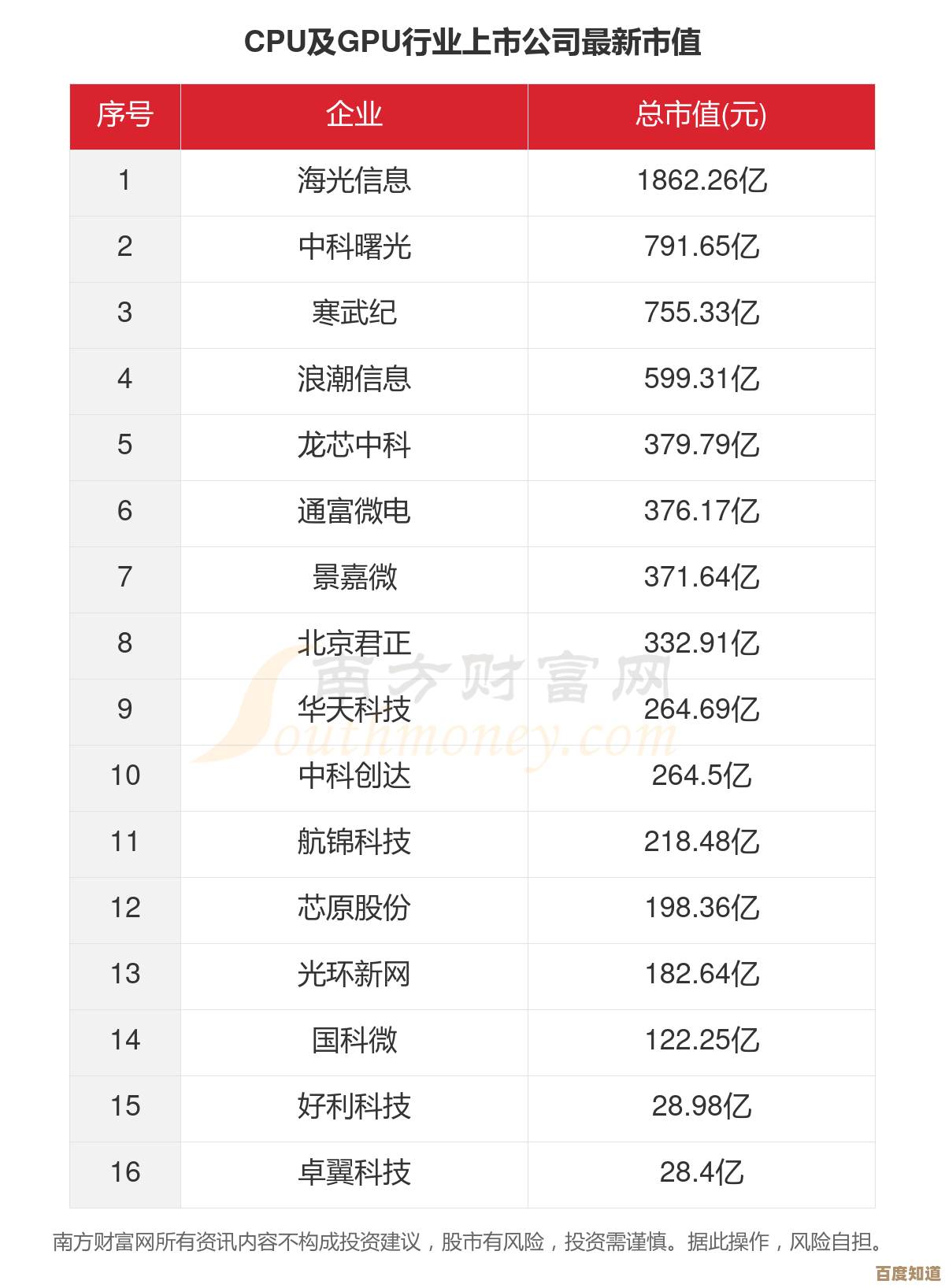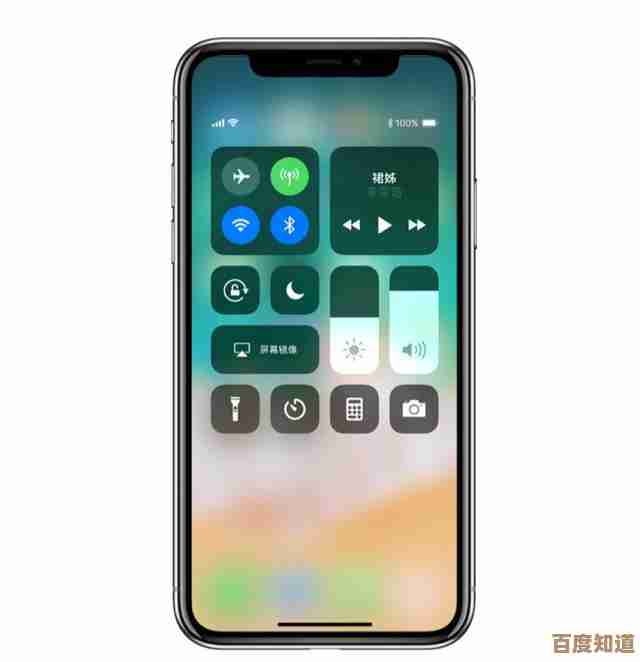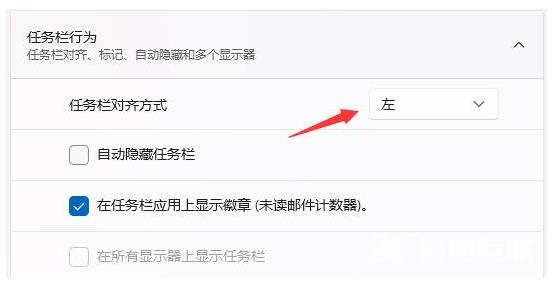Win11用户必看:一步步教你启用GPU渲染提升视觉体验
- 游戏动态
- 2025-11-05 15:41:01
- 5
Win11用户必看:一步步教你启用GPU渲染提升视觉体验
你是不是感觉自己的电脑配置不错,但有时候用起来总觉得不够流畅?比如拖动窗口时有轻微的迟滞感,或者在滚动网页、播放视频时画面不够丝滑?这很可能是因为系统没有完全发挥出你电脑里那个强大的图形处理器,也就是我们常说的“显卡”或GPU的潜力,Windows系统默认的设置有时会比较保守,我们就来一步步调整几个关键设置,让GPU全力为你工作,显著提升日常使用的视觉流畅度。(来源:基于微软官方文档及多个科技社区如微软问答、Ten Forums的用户实践汇总)
第一步:确保你的显卡驱动是最新版本
这是最重要也是最基础的一步,显卡驱动程序就像是系统和硬件之间的翻译官,新版驱动不仅修复问题,还能带来性能优化和更好的兼容性,你可以通过以下两种简单的方法来更新:
-
使用Windows更新(最简单):
- 点击开始菜单,进入“设置”>“Windows更新”。
- 点击“高级选项”,然后找到并点击“可选更新”。
- 如果这里有你的显卡驱动程序更新(例如来自NVIDIA、AMD或Intel的更新),勾选它并点击“下载并安装”即可。
-
从显卡制造商官网下载(推荐,通常最新):
- NVIDIA用户:访问NVIDIA官网的驱动程序下载页面,根据你的显卡型号(如RTX 3060, GTX 1660等)和操作系统版本下载最新的Game Ready或Studio驱动程序。
- AMD用户:访问AMD官网的驱动与支持页面,选择你的显卡产品系列,下载并安装最新的Adrenalin驱动程序。
- Intel用户:如果你使用的是Intel核心显卡(大多数非独立显卡的笔记本电脑和台式机),请访问Intel下载中心,搜索你的处理器型号或使用自动检测工具来获取最新显卡驱动。
安装完新驱动后,最好重启一下电脑。
第二步:调整Windows图形性能首选项
Windows 11允许你为每个具体的应用程序(比如你常用的浏览器、视频播放器或者游戏)指定使用哪个GPU,或者设置一个高性能模式,这对于同时拥有集成显卡(省电)和独立显卡(高性能)的笔记本电脑用户尤其有用。
- 打开“设置”>“系统”>“显示”。
- 向下滚动,找到并点击“图形”选项。
- 在“自定义应用程序”下,点击“浏览”按钮,找到并添加你希望加速的应用程序的可执行文件(.exe),如果你想让Chrome浏览器用高性能GPU运行,就找到它的安装路径,选择chrome.exe。
- 添加成功后,点击该应用程序的名字,然后选择“选项”。
- 在弹出的窗口中,选择“高性能”,然后保存,这样,当你下次运行这个程序时,系统就会优先调用你的独立显卡,从而获得更流畅的渲染效果。(来源:微软官方Windows 11支持文档中关于图形设置的说明)
第三步:开启硬件加速GPU调度
这个功能是Windows 10后期引入并延续到Windows 11的一个重要特性,它允许GPU直接管理自己的显存,减少与CPU之间的通信延迟,从而让任务调度更高效,可能会降低视频播放的延迟、改善游戏帧率的稳定性,并让整体界面响应更迅速。
- 在“设置”>“系统”>“显示”页面,找到“相关设置”下的“图形”选项(或者直接在设置顶部的搜索框输入“图形设置”)。
- 在图形设置页面,你会看到“更改默认图形设置”的选项,点击进入。
- 找到“硬件加速GPU调度”的开关,将其打开。
- 系统会提示你重启电脑以使更改生效,请务必重启。
需要注意的是,这个功能对某些老旧的显卡可能不兼容或不明显,但对于近几年的主流显卡,开启它通常能带来积极的体验提升。(来源:Windows Blog 关于硬件加速GPU调度功能的介绍文章)
第四步:在特定软件中启用硬件加速
许多常用的软件自身也带有硬件加速选项,你需要手动开启它们,让软件知道可以去调用GPU资源。
-
浏览器(以Microsoft Edge和Google Chrome为例):
- 进入浏览器的“设置”。
- 在左侧菜单中找到“系统”或“高级”下的“系统”选项。
- 找到“使用硬件加速(如果可用)”这个选项,确保它是开启状态,这能极大地改善网页视频播放、复杂网页动画的流畅度。
-
视频播放器(如VLC、PotPlayer):
- 在工具的“偏好设置”或“选项”中,寻找“视频输出”或“解码器”相关的设置。
- 通常会有一个“硬件加速解码”的选项,你可以尝试将其开启,并选择你的显卡型号(如DXVA2, NVIDIA CUDA等),这能有效降低播放高清视频时的CPU占用,让画面更流畅。
最后的小提示
完成以上设置后,你可能会立刻感觉到桌面操作和视频播放变得更加顺滑,但也要记住,提升GPU的参与度意味着它的功耗和发热可能会轻微增加,对于笔记本电脑,在电池模式下性能可能会有所权衡,这是正常现象。
如果你的电脑在调整后遇到任何不稳定(如闪屏、驱动崩溃),可以尝试将“硬件加速GPU调度”关闭,或者回退到之前稳定的显卡驱动程序版本,电脑的优化是一个探索的过程,找到最适合自己设备和工作习惯的平衡点才是关键,希望这些简单的步骤能让你的Windows 11视觉体验更上一层楼!
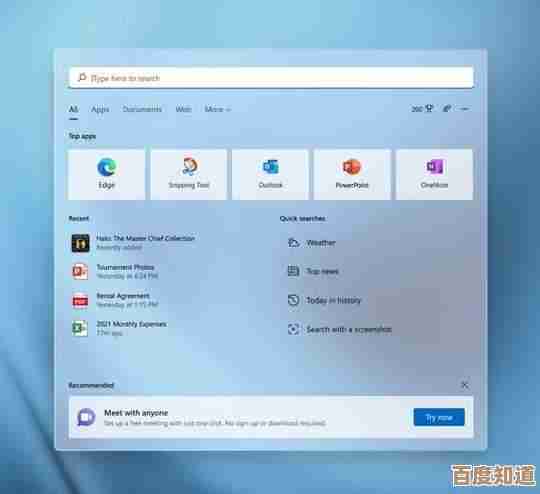
本文由瞿欣合于2025-11-05发表在笙亿网络策划,如有疑问,请联系我们。
本文链接:http://waw.haoid.cn/yxdt/57777.html